
Menú
Convertidor de Spotify
Reproduce música local con Alexa
¿Puede Alexa reproducir mi música local? Mucha gente se lo pregunta. Bueno, esto es posible y muy fácil con My Media for Alexa, que te permite controlar por voz y transmitir música desde tu colección de medios en casa a tu dispositivo Amazon Echo o Amazon Dot. Tu biblioteca de medios permanece local, pero Alexa puede acceder a ella. Funciona con archivos de medios independientes, pero también se puede integrar opcionalmente con iTunes si está instalado para permitir que Alexa acceda a tus listas de reproducción locales de iTunes mediante el control por voz.
Está disponible para Windows, Mac, Linux, Raspberry Pi y Docker Image.
Para comenzar, visite https://www.mymediaskill.com y haga clic en el enlace de descarga para instalar la aplicación My Media for Alexa en la computadora que contiene su biblioteca multimedia doméstica o su biblioteca de iTunes.
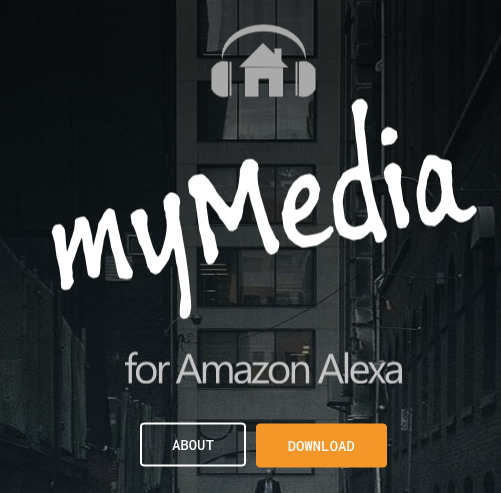
Una vez instalado, se le pedirá que ingrese sus credenciales de Amazon para vincular My Media con Amazon.
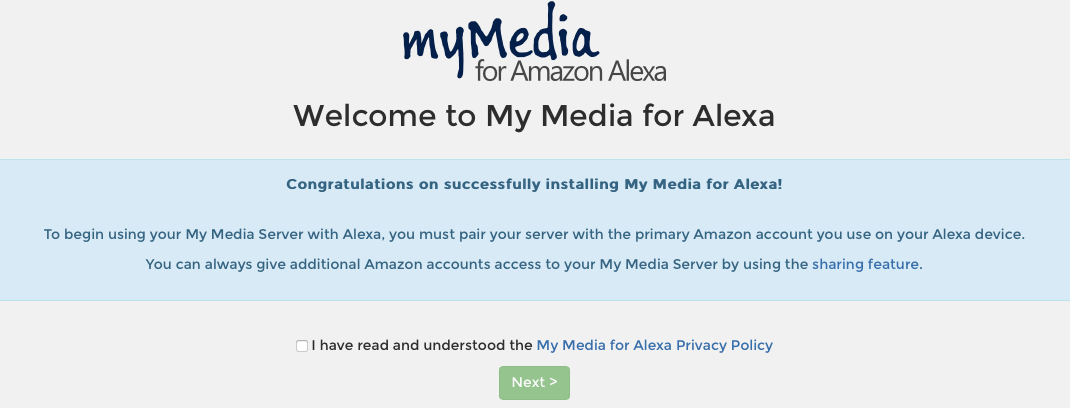
Una vez que hayas hecho esto, simplemente selecciona las carpetas en tu computadora que contienen tu colección de música, o alternativamente selecciona toda tu biblioteca de iTunes.
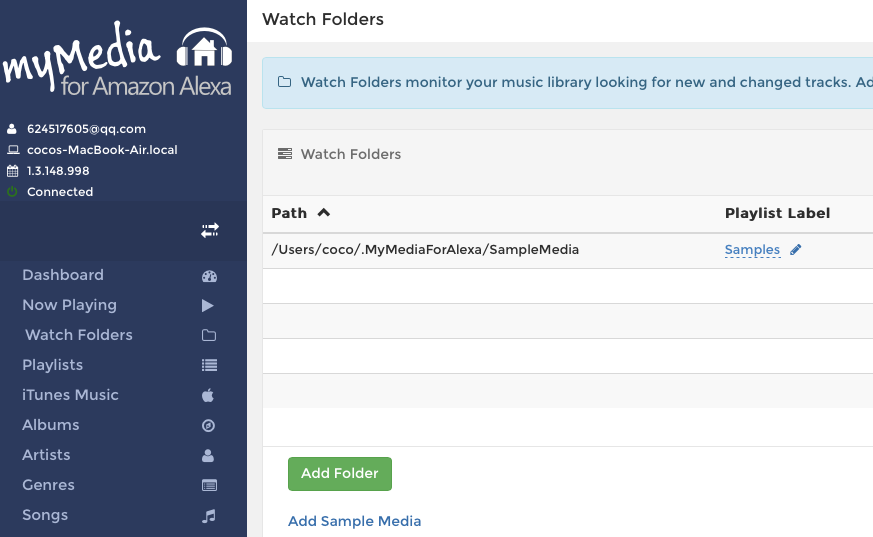
No olvides que también debes instalar My Media Skill en tu dispositivo Amazon usando la aplicación Alexa Companion.
Puedes usar comandos de voz como “Alexa, pídele a My Media que reproduzca música de Jessica Morris”, “Alexa, pídele a My Media que reproduzca el álbum 'Through the Valley'”, “Alexa, pídele a My Media que reproduzca música clásica”, “Alexa, pídele a My Media que reproduzca mi lista de reproducción de iTunes 'Recientemente agregada'”.
My Media for Alexa no es gratuito, pero es muy económico. La suscripción básica cuesta 5 USD al año y la suscripción avanzada cuesta 10 USD al año. Haz clic aquí para obtener más información.
Con My Media for Alexa, también puedes reproducir Spotify a pedido con una cuenta gratuita. Todo lo que necesitas hacer es descargar música de Spotify a mp3 con Ondesoft Spotify Converter. Aquí te mostraremos cómo.
Descarga pistas de Spotify a mp3 con una cuenta gratuita o premium
Ondesoft Spotify Music Converter es un convertidor profesional de Spotify a MP3 que te ayuda a descargar cualquier canción, álbum o lista de reproducción de Spotify a MP3 sin pérdida de calidad. La siguiente guía muestra cómo convertir música de Spotify a MP3 en solo 3 pasos.
Paso 1: Descargue, instale y ejecute Ondesoft Spotify Converter en su computadora.
Inicia sesión en tu cuenta de Spotify, premium o gratuita.
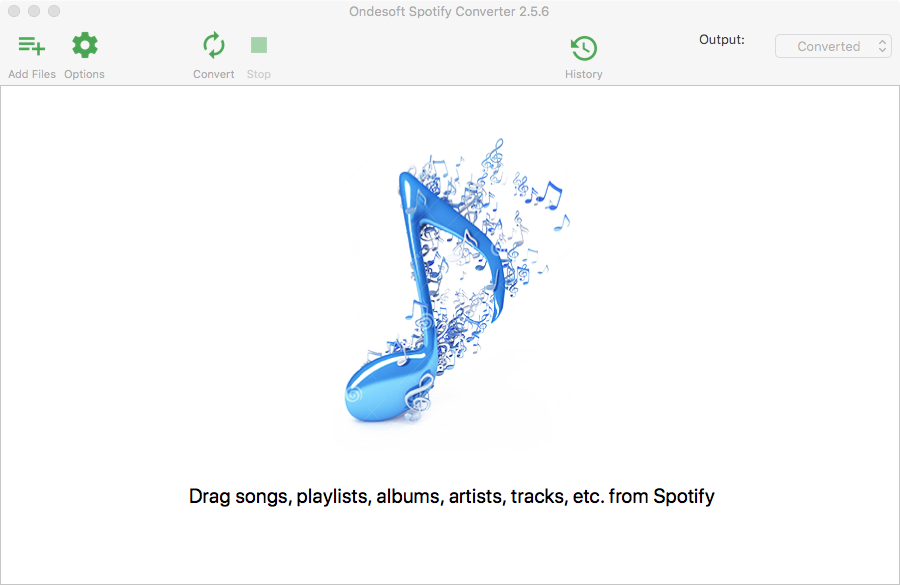
Paso 2: Personalizar la configuración de salida
Haga clic en el icono de engranaje en la esquina superior derecha para abrir la ventana Configuración. Aquí puede cambiar el formato de salida a MP3, elegir la calidad de salida, cambiar el nombre del archivo de salida y configurar la carpeta de salida.

Paso 3: Seleccione la música de Spotify para convertir
Navega o busca dentro del reproductor web integrado de Spotify para encontrar las canciones, álbumes o listas de reproducción que deseas descargar. Haz clic en ellos y Spotify Converter cargará todas las canciones.

Paso 4: Convierte la música de Spotify a MP3
Después de seleccionar canciones para el convertidor, haga clic en el botón Convertir, el convertidor comenzará a convertir la música de Spotify a MP3.

Cuando finalice la conversión, haga clic en la carpeta y encontrará todas las canciones de Spotify convertidas.
Abra Mis medios para Alexa. Haga clic en Ver carpetas - Agregar carpeta. Elija la carpeta de salida anterior.
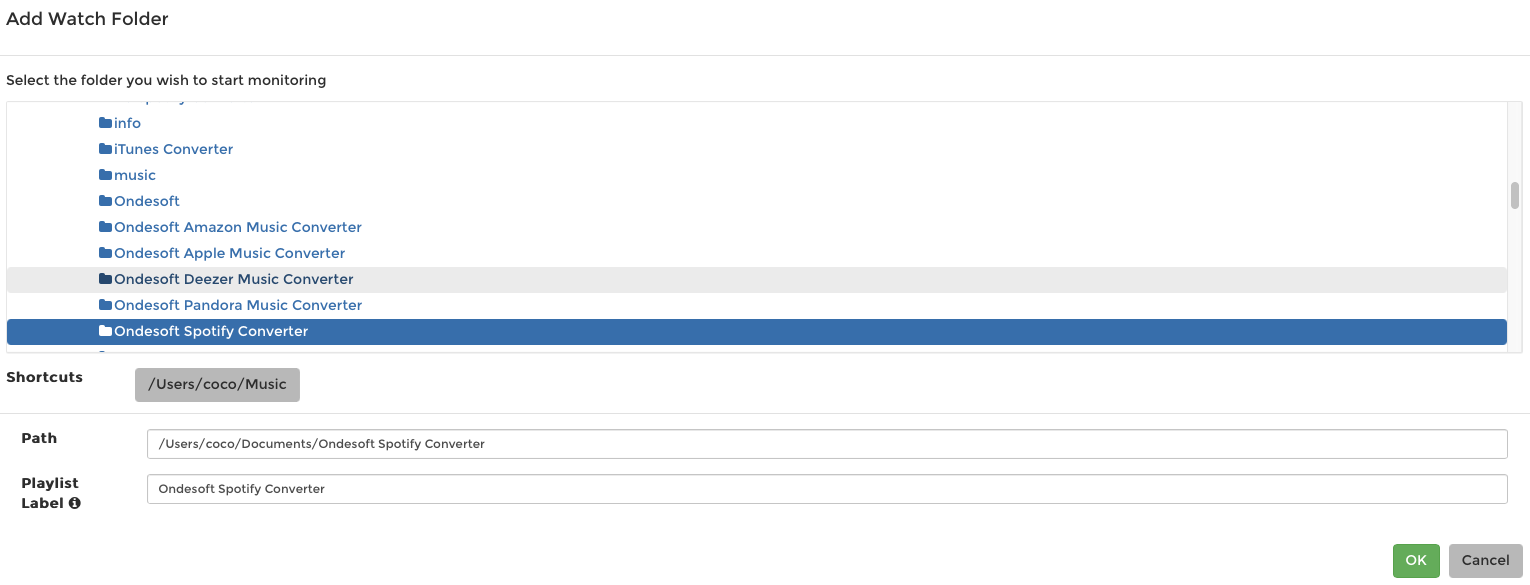
My Media for Alexa indexará automáticamente tu música y la pondrá a disposición de Alexa. Luego, puedes pedirle a Alexa que la reproduzca en tu dispositivo Amazon Echo o Amazon Dot, por ejemplo: "Alexa, pídele a My Media que reproduzca música de Michael Jackson". La primera vez que invoques My Media, es posible que se te pida que vincules My Media con tu cuenta de Amazon. Usa la aplicación complementaria de Alexa para hacerlo y asegúrate de usar la misma cuenta de Amazon que usaste cuando instalaste la aplicación My Media en tu computadora.
Mira este vídeo si tienes alguna duda.
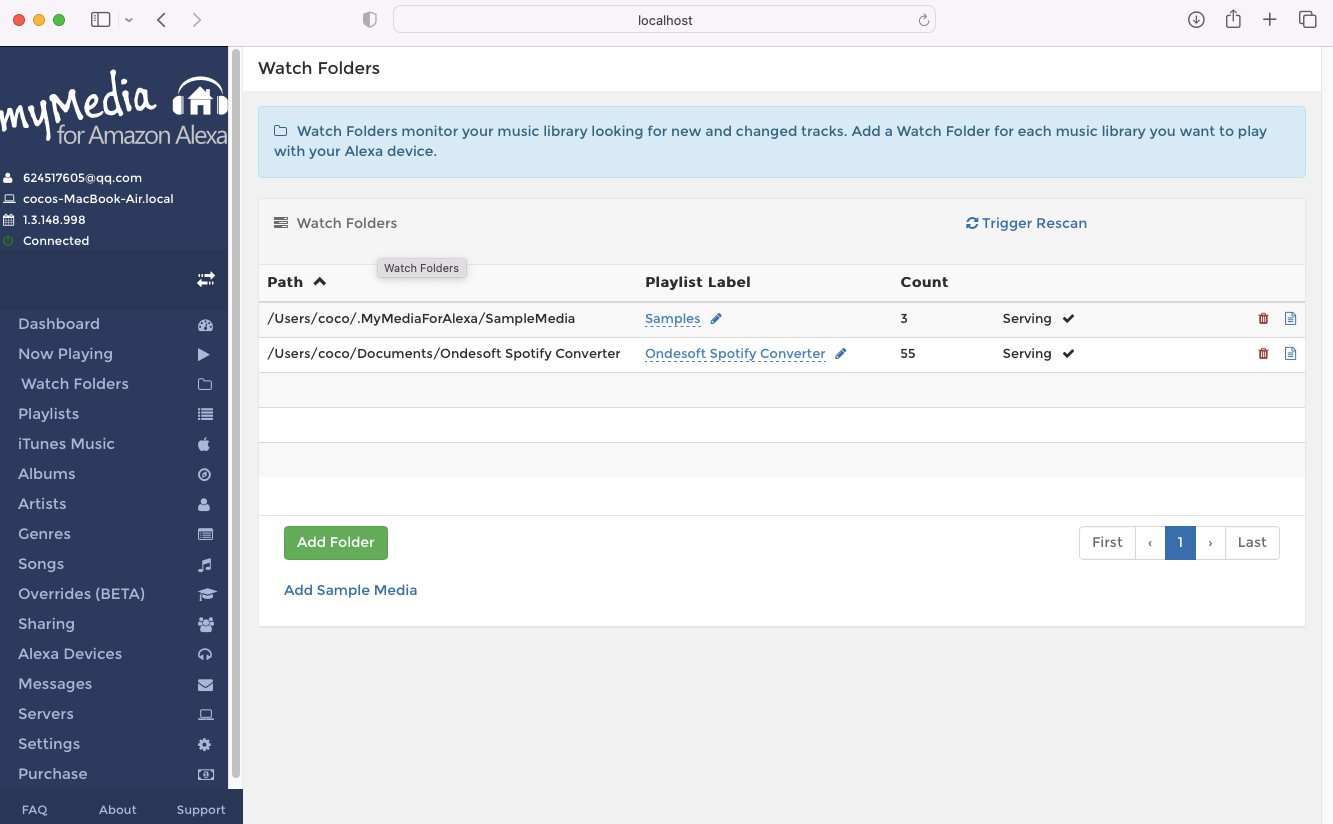
Barra lateral
Convertidor de Spotify
Artículos relacionados
- Convertidor de Spotify a MP3
- Reproducir Spotify en el HomePod
- Grabar música de Spotify en CD
- Sincronizar música de Spotify con Apple Watch
- Cómo descargar gratis música K-pop de Spotify en formato mp3
- Cómo transmitir música de Spotify a Apple TV
- Descarga gratis la canción Selfish de Madison Beer en formato mp3 desde Spotify
- Reproducir música de Spotify en los relojes inteligentes Fossil
- Reproducir música de Spotify en los relojes inteligentes Garmin
- Spotify revela las artistas femeninas más escuchadas en 2020
- Descarga gratis música hip hop en formato MP3 desde Spotify
- Descarga gratuita de la lista de reproducción de Spotify New Cleveland Music en formato MP3
- Descarga gratis el álbum Eternal Atake de Lil Uzi Vert en formato mp3 desde Spotify
- Añade música de Spotify como audio de alarma
- Escucha Spotify gratis con Alexa
- Descarga gratis las canciones más escuchadas de Spotify en formato mp3
Enlaces relacionados
Consejos útiles
Consejos útiles
- Spotify a MP3
- De Spotify a M4A
- Spotify a WAV
- Spotify a FLAC
- Eliminar DRM de Spotify
- Grabar Spotify en CD
- Guardar música de Spotify como MP3
- Spotify frente a Apple Music
- Spotify gratuito vs. premium
- Reproducir música de Spotify en Sonos
- Transmite Spotify a Apple TV
- Música de Spotify en Google Drive
- Descargar Spotify sin DRM
- Spotify sin conexión en iPhone 8
- Música de Spotify para iPhone X
- De Spotify a Sony Walkman
- Escucha Spotify offline sin Premium
- Transferir lista de reproducción de Spotify a la biblioteca de iTunes
- Escuchar música de Spotify gratis
- Añadir música de Spotify a iMovie
- Reproducir música de Spotify en el coche
- Transfiere música de Spotify a USB
- Sincronizar música de Spotify con iPod
- Música de Spotify en Apple Watch
- Calidad de la música de Spotify
- Descuento para estudiantes de Spotify
- Descargar música de Spotify
- Reproducir música de Spotify en PS4
- Copia de seguridad de la música de Spotify
- Descargar Spotify Music sin Premium
- Escucha Spotify en iPod
- Descargar música de Spotify gratis
- De Spotify a Google Play Music
- De Spotify a Apple Music
- Reproducir Spotify en el HomePod
- Reproducir Spotify en el iPod Shuffle
- Spotify en el reproductor MP3 Sandisk
- Solucionar el problema de reproducción aleatoria de Spotify
- Reproductor MP3 compatible con Spotify
- Los 5 mejores descargadores de Spotify
- Grabador de Spotify gratuito
- 4 formas de descargar música de Spotify
- Los 3 mejores convertidores de Spotify a MP3
- Convertidor gratuito de Spotify para Mac
- Convertir lista de reproducción de Spotify a Tidal
- Convertir lista de reproducción de Spotify a YouTube
- Los 7 mejores visualizadores gratuitos de Spotify
- Cómo obtener Spotify Premium gratis en iOS/Mac/Windows
- Cómo descargar Drake More Life en formato MP3
- Descarga gratuita de la lista de reproducción de Spotify New Music Friday en formato mp3
- Descargar canciones de Drake en formato mp3
- Descarga gratuita del álbum “Map of the Soul: 7” en formato mp3
- Descarga gratis el álbum 'All About Luv' de Monsta X en formato mp3
- ¿Desconectar Spotify de Facebook?
- Descarga gratuita Spotify Suecia Top 50 en formato mp3
- Únete a Spotify Family Premium
- Descarga gratuita Billboard Hot 100 en formato MP3 desde Spotify
- Descarga gratuita del álbum Metamorfosis en formato MP3
- Reproducir música de Spotify en TomTom Spark
- Reproduce música de Spotify con MediaMonkey
- Reproduce música de Spotify con Shuttle Music Player
- Descarga gratis música K-pop de Spotify en formato mp3
- Reproducir música de Spotify en relojes inteligentes
- Transmite música de Spotify a Apple TV
- Descarga gratuita del álbum folklore de Taylor Swift en formato MP3
- Cómo conectar Spotify a Discord
- Reproducir Spotify sin conexión en el reloj inteligente Wear OS
- Cambiar el método de pago de Spotify





